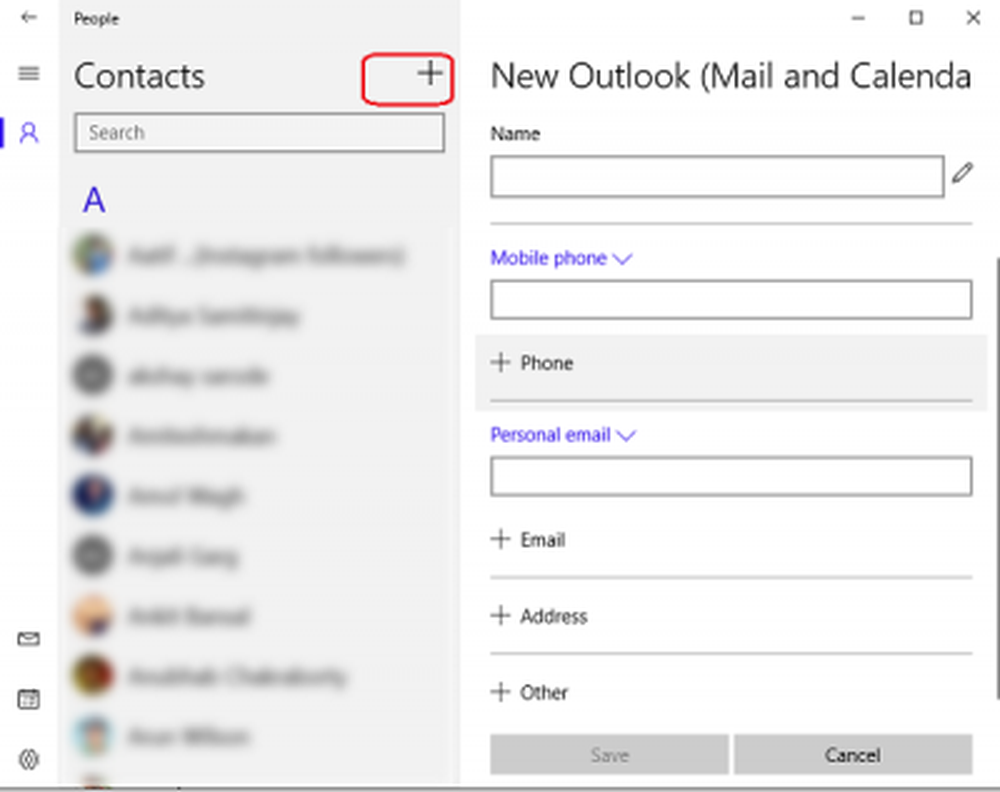Så här använder du och hanterar People-appen i Windows 10

De Människor app i din Windows 10 PC är inte bara din adressbok, den fungerar också som en social app där du kan hålla kontakten med din Skype kontakter och Outlook-kontakter på ett ställe. Människor-appen i Windows 10 är integrerad med e-post och kalender-appar, så du kan direkt välja en kontakt från Person-appen och skicka ett e-postmeddelande, och även kalenderkalendern visar automatiskt alla dina kompisars födelsedag och andra viktiga datum. I det här inlägget lär vi oss hur du använder och hanterar People-appen i Windows 10.
Applikationen Windows 10 People
Med appen Windows 10 People kan du lägga till, redigera, ändra, ta bort kontakter i People App Pin-kontakter till startskärmen, skicka e-post, byta till e-post eller kalenderapp etc. Låt oss se hur du gör det.
Lägg till kontakter i Människor App
Medan appen automatiskt lägger till alla dina kontakter, men du kan också lägga till dina kontakter manuellt eller importera dem från andra konton. Öppna People-appen på din Windows 10-dator och klicka på Inställningar
- Öppna människor app på din Windows 10-dator och klicka på inställningar från den smala högra panelen.
- Knacka på +Lägg till ett konto och valde vilket konto du vill lägga till i appen.
- Följ skärminstruktionen och du är klar.

Du kan också lägga till kontakter manuellt genom att skriva in deras kontaktuppgifter som namn, e-postadress, postadress, etc..
- Öppna personer-appen och klicka på + symbol nära Kontakter.
- Fyll i de önskade uppgifterna och klicka på Spara.
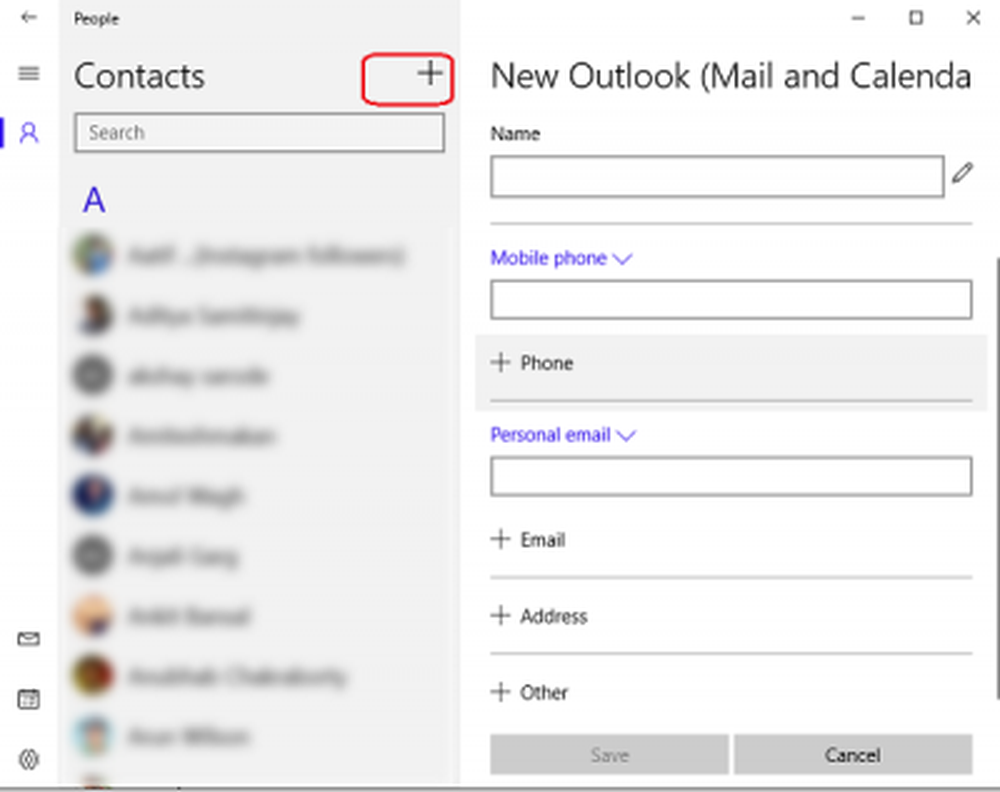
Observera att People app inte längre stöder Facebook-integration vilket innebär att du inte längre kan få tillgång till din FB-kontakt direkt från People-appen.
Redigera en kontakt i Människorapp
- Öppna appen Personer.
- Från Sökruta, öppna den kontakt du vill redigera.
- Du kommer att se kontaktuppgifterna i den högra panelen.
- Klicka på Redigera ikonen och redigera eller lägg till de uppgifter du vill ha.
- Klicka på Spara innan du går ut.

Ändra vilka kontakter du ser
- Folk app som standard visar alla dina kontakter från din kontaktlista, men appen låter dig välja vilka kontakter du vill se. Endast de kontakter du väljer kommer att visas och andra kontakter kommer att döljas.
Öppna Människor-appen och svep in från den högra kanten för att öppna inställningar. - Klicka på Filter Kontaktlista och justera enligt dina egna preferenser.
- Klicka på Klar innan du avslutar.

Pin kontakter till startskärmen

Du kan stifta dina ofta kontaktade vänner som en bricka på startskärmen för snabb åtkomst. Du kan sedan skicka ett textmeddelande, maila, ringa eller chatta med den kontakten genom att trycka direkt på kakel. Du kan också ringa dem på Skype direkt härifrån.
- Öppna appen Människor från startskärmen och tryck på kontakten du vill stifta vid Start.
- I det övre högra hörnet finns en ikon för att stifta kontakten.
- Bekräfta och du är klar.
Ta bort ett konto från appen Personer
Du kan när som helst radera eller ta bort några av dina konton från appen People. Det här tar bara bort det kontot från Peoples app och alla dina kontakter med det kontot är intakta. Se till att du inte tar bort ditt Microsoft-konto. Det gör att alla dina konton tas bort från Kalender, Mail, Personer och Messaging-app /
- Öppna personer-appen från startskärmen.
- Dra i den högra kanten och öppna Inställningar.
- Under Lägg till en konto-flik kan du se alla dina länkade konton.
- Dubbelklicka på det konto du vill ta bort.
- Klicka på Ta bort det här kontot och klicka på Spara.
Byt till Mail eller Kalender App
- Mail och kalenderapp är integrerad med People app.
- Klicka på relevanta ikoner och du kan direkt byta till någon av dessa appar.